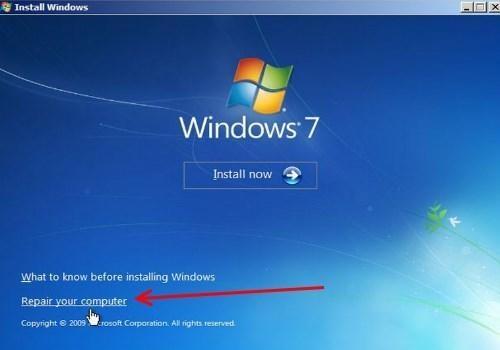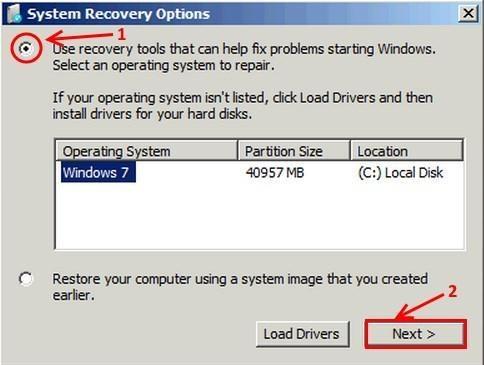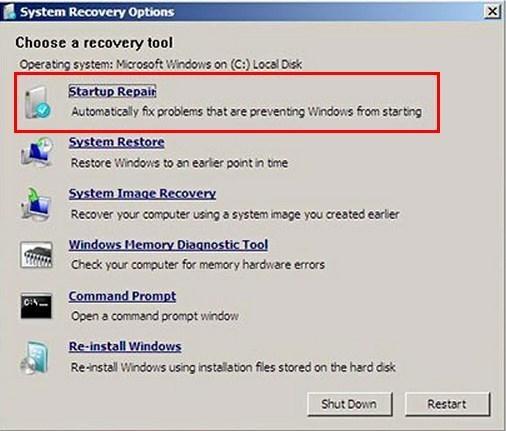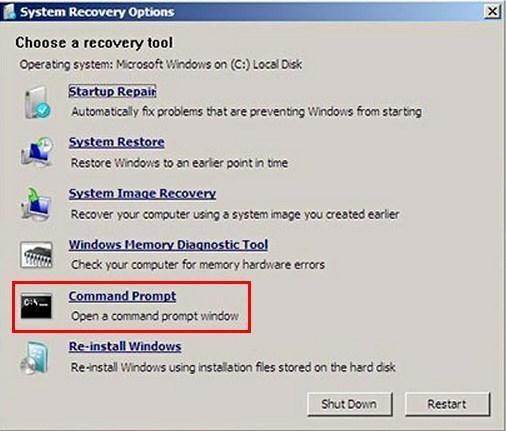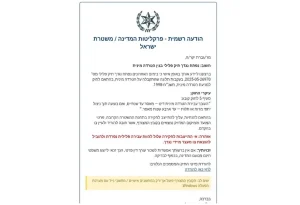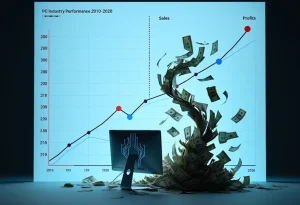תיקון שגיאה NTLDR MISSING
תקלה זאת מופיעה בדרך כלל כאשר אחד מהקבצים של מערכת ההפעלה פגום וצריך להחליפו בקובץ חדש. בכדי לתקן את התקלה תצטרכו את הדיסק של מערכת ההפעלה.
מערכת ההפעלה לא עולה
1. הכניסו את הדיסק של מערכת ההפעלה (Windows 7, Windows XP, Windows 8, Windows 8.1) לכונן הדיסקים והפעילו מחדש את המחשב.
2. לאחר שהמחשב יאתחל מהדיסק של מערכת ההפעלה יופיע המסך הבא:
תיקון Windows מתוך הדיסק של מערכת ההפעלה
3. הקליקו על האפשרות Repair your computer.
4. כעת ייפתח חלון בו תצטרכו לבחור להשתמש בכלי לאיחוי מערכת ההפעלה ולאחר מכן ללחוץ Next.
המשך תיקון Windows מתוך הדיסק של מערכת ההפעלה
5. לאחר מכן יופיע התפריט של הכלי לאיחוי מערכת ההפעלה.
6. בחרו מהתפריט באפשרות Startup Repair.
תפריט איחוי מערכת ההפעלה מתוך הדיסק
7. כעת יחל תהליך תיקון מערכת ההפעלה כאשר בסיומו המחשב יופעל מחדש ומערכת ההפעלה תעלה מחדש.
דרך שנייה לתיקון השגיאה NTLDR MISSING
1. בצעו את שלבים 1-5 אשר מופיעים בדרך הראשונה.
2. בתפריט האיחוי של מערכת ההפעלה בחרו באפשרות Command Prompt.
תפריט איחוי מערכת ההפעלה מתוך הדיסק, תיקון השגיאה NTLDR MISSING בדרך השנייה
3.לאחר שנפתח החלון של ה- Command Prompt רשמו את הפקודות הבאות: bootrec /fixmbr ולאחר מכן לחצו אנטר.
4. bootrec /fixbot ולאחר מכן לחצו אנטר.
5. bootrec /rebuildbcd ולאחר מכן לחצו אנטר.
6. לאחר שכתבתם את כל הפקודות סיגרו את חלון ה- Command Prompt ובצעו הפעלה מחדש למחשב על ידי לחיצה על Restart שבתפריט האיחוי של מערכת ההפעלה.
לשליחת מייל התייעצות לגבי התקלה [email protected]